Mac'te Önizleme için 4 İlginç Üretkenlik İpuçları
Çeşitli / / February 11, 2022
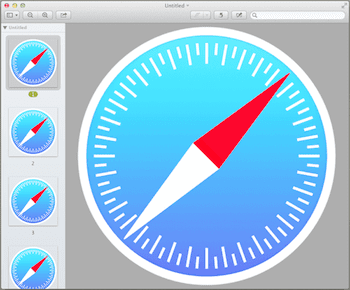
Bir Mac'iniz varsa ve ara sıra resimlerle çalışıyorsanız, kesinlikle en popüler resim düzenleme uygulamalarını duymuşsunuzdur.
Photoshop
ve benzeri. Ancak Mac'te görüntü düzenleme/yönetme yetenekleriyle sizi şaşırtabilecek bir araç varsa o da Önizleme'dir.
Aslında daha önce yazdık bu yazıda ve bunda genellikle hafife alınan bu yardımcı programın ne kadar güçlü olabileceğini gösteriyor.
Bu sefer size Mac'inizdeki Önizleme deneyiminizi çok daha iyi hale getirirken üretkenliğinizi de iyileştirebilecek birkaç ilginç ipucu daha gösteriyoruz.
Hazır? Hadi gidelim.
1. Dosyaları Doğrudan Önizlemeden Sil
Bu size hiç oldu mu bilmiyorum ama kesinlikle başıma çok şey geliyor: Önizleme'de büyük bir toplu resim üzerinde çalışıyorum ve bunlardan birkaçına ihtiyacım olmayan birkaç tane buluyorum. Bu ipucunu öğrenmeden önce, resimlerin bulunduğu klasöre geri dönmem ve onları silmek için ayrı ayrı aramam gerekiyordu.
Şimdi, Önizleme'de açık birkaç resminiz varsa, bunları doğrudan küçük resim kenar çubuğundan çöp kutusuna gönderebilirsiniz.
Bunu yapmak için silmek istediğiniz görsel(ler)in küçük resmine tıklayın ve aşağıdakilerden birini yapın:
- Üzerlerine sağ tıklayın ve seçin Çöp kutusuna taşıyın.
- Kullan klavye kısayoluKomut + Sil.
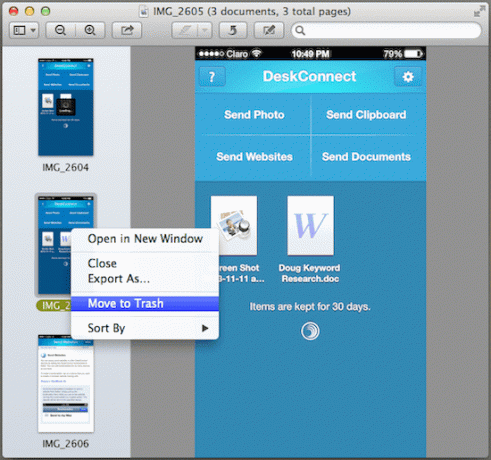
2. Panodan Dosya Oluşturun
Bu, Önizleme'nin çok az kişinin bildiği, kullanımından bahsetmeyen çok güzel bir özelliğidir.
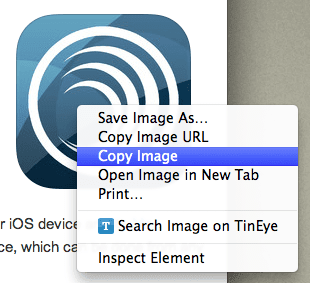
Web'de veya Mac'inizde gezinirken hoşunuza giden bir görüntüye rastlarsanız, onu kaydetmeniz ve bundan sonra Önizleme'de açmanız gerekmez. Bunun yerine, görüntüyü panonuza kopyalayın, Önizleme'yi açın ve ardından:
- Tıklamak Dosya ve sonra seç Pano'dan yeni.
- Kullan Komut + N klavye kısayolu.
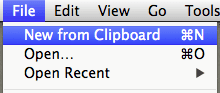
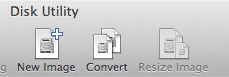
3. Dosya paylaşımı
OS X'in en son sürümleri, paylaşıma büyük önem vermektedir. Bu, Önizleme için bir istisna değildir ve üzerinde herhangi bir görüntü veya başka bir dosya ile çalışırken bu özellikten tam olarak yararlanabilirsiniz.
Önizleme'den herhangi bir dosya veya resmi paylaşmak için onu seçin ve üzerine tıklayın. Paylaş Araç çubuğundaki pencerenin üst kısmındaki düğmesine basın.
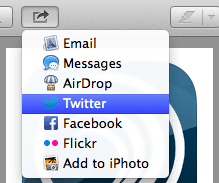
4. Bir Uygulamanın Simgesini Alın
Öyleyse, bir nedenden dolayı Mac'inizdeki bir uygulamadan bir simgeyi sevdiğinizi veya onu bir sunum için kullanmanız gerektiğini hayal edin. Genellikle bir ekran başlığı yardımcı programı kullanarak bu görüntüyü yakalamak oldukça sıkıcı bir iş olurdu, çünkü bunun gibi yardımcı programlar arka planlar da dahil olmak üzere ekranda ne varsa yakalar. Ancak Önizleme ile, yalnızca bu uygulamaların simgelerini inanılmaz bir kolaylıkla yakalayabilirsiniz.
Bunu yapmak için, hangi simgeyi almak istediğinizi bulun ve üzerine sağ tıklayın. sonra seçin kopyala mevcut seçeneklerden.
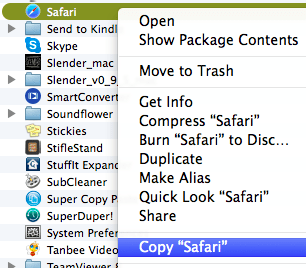
Bundan sonra, önizlemeyi açın ve panodan bir dosya oluşturmak için yukarıda belirtilen ipucunu kullanın.
Sonuç? Önizlemede kurcalamanız için önünüzde arka planı olmayan parlak uygulama simgesine sahip olacaksınız.
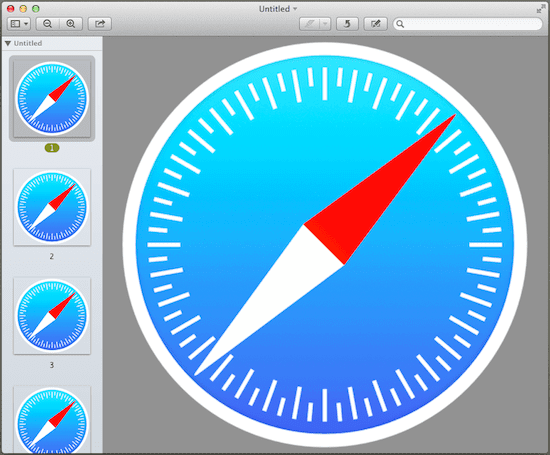
Ve işte gidiyorsun. Geçmişteki tüm Mac Önizleme ipuçlarını göz önünde bulundurursanız, bu küçük yardımcı programın yapabileceği her şeyi görmek oldukça şaşırtıcı, değil mi?
Ve hepsinin en iyi yanı? Mac'inize ücretsiz olarak dahildir. Öyleyse ateşle ve o görüntülerle oynamaya başla!
Son güncelleme 03 Şubat 2022
Yukarıdaki makale, Guiding Tech'i desteklemeye yardımcı olan bağlı kuruluş bağlantıları içerebilir. Ancak, editoryal bütünlüğümüzü etkilemez. İçerik tarafsız ve özgün kalır.



